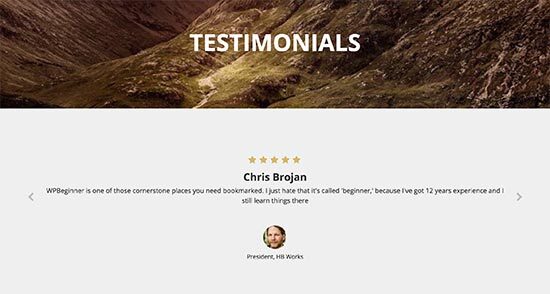آیا میخواهید سیستم امتیازدهی را به وبسایت وردپرس خود اضافه کنید؟ نشان دادن رضایت مشتریان یک راه خوب برای اثبات شهرت و ایجاد اعتبار است. به همین دلیل است که میبینیم بسیاری از تجارتهای آنلاین، میزان رضایت کاربران را در وبسایت خود به نمایش میگذارند. در این مقاله به شما نحوه اضافه کردن امکان امتیازدهی را نشان میدهیم.
۵ نمونه از بهترین افزونه های مدیریت تبلیغات در وردپرس
نحوه اضافه کردن سیستم امتیازدهی کشویی در وردپرس
اولین کاری که باید انجام دهید نصب و فعالسازی افزونه Testimonial Rotator است. پس از فعالسازی باید به صفحه Testimonials » Add Rotator بروید. در اینجا تنظیمات امتیازدهی را برای نمایش در وبسایت را انجام میدهید.
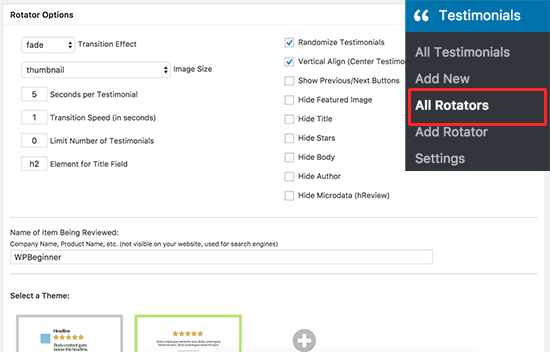
شما میتوانید چگونگی رفتار سیستم امتیازدهی خود را انتخاب کنید. همچنین میتوانید انیمیشن، مدت زمان هر امتیازدهی، نمایش / پنهان کردن موارد و چیزهای بیشتری را انتخاب کنید. پس از آن باید وارد شرکت یا محصولی شوید که این توصیفات مرتبط با آن هستند. این اطلاعات نمایش داده نخواهد شد، اما برای افزودن اطلاعات کوچک به موتور جستجو استفاده میشود. در نهایت، شما میتوانید یک تم برای افزونه خود انتخاب کنید.
به طور پیشفرض، افزونه دارای دو تم برای انتخاب است. اگر دوست دارید، میتوانید تمهای اضافی را از نویسنده افزونه وردپرس خریداری کنید. پس از اتمام کار، بر روی دکمه Publish کلیک کنید تا تغییرات شما ذخیره شود. حالا که شالوده امتیازدهی را ایجاد کردهاید، وقت اضافه کردن نظرات است. شما میتوانید موارد توضیحی را با رفتن به صفحه Testimonials » Add New در بخش مدیریت وردپرس اضافه کنید.
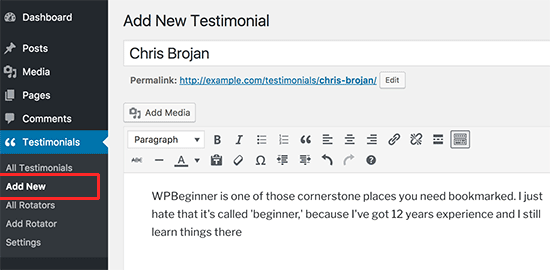
شما باید نام مشتری را در قسمت عنوان و توضیح خود را در ویرایشگر پست اضافه کنید. سپس باید به سمت پایین صفحه پیمایش کرده و به Testimonials Options بروید.
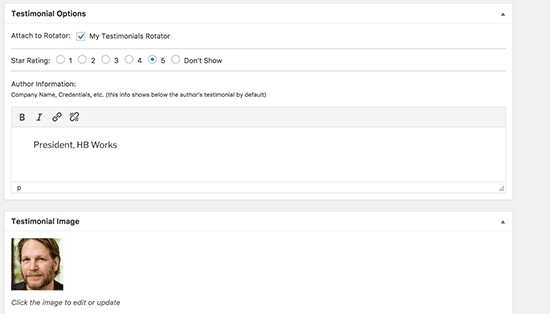
شما میتوانید نظردهی را به rotator که قبلا ایجاد کردهاید اضافه کنید. بعد از آن میتوانید یک رتبهبندی ستارهای، عنوان شغلی یا شرکت مشتری و در آخر عکس مشتری را اضافه کنید. هنگامی که مراحل را انجام دادید، روی دکمه publish کلیک کنید تا امتیازدهی ذخیره شود. این مراحل را برای اضافه کردن جزئیات بیشتر مشتری تکرار کنید. پس از اضافه کردن چند نظر دیگر، امتیازدهی شما آماده اضافه شدن به وردپرس است.
به صفحه Testimonials » All Rotators رفته و کد User rotator settings را کپی کنید.
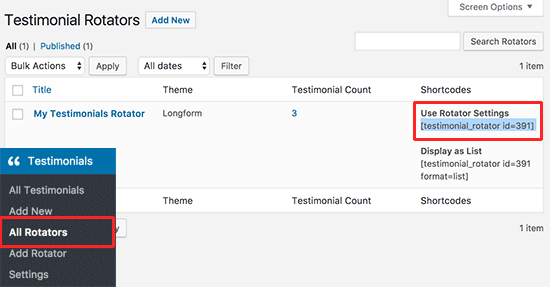
شما میتوانید این کد را در هر پست یا صفحه وردپرس برای نمایش امتیازدهی مشتری اضافه کنید. همچنین میتوانید آن را به ویجت نوار کناری اضافه کنید. حالا میتوانید به وبسایت خود رفته و عملکرد امتیازدهی را ببینید.